Excel es una herramienta indispensable para el procesamiento y análisis de datos. Cuando trabajes con este programa, es importante conocer la interfaz de usuario para que puedas trabajar de manera eficiente. En esta guía, pasaremos paso a paso por las diferentes partes de la interfaz de Excel, para que estés bien preparado para tus futuros proyectos y lecciones.
Principales conclusiones
- La interfaz de Excel incluye la barra de acceso rápido, la cinta de opciones y la barra de estado.
- Funciones importantes como guardar y deshacer cambios se encuentran en la barra de acceso rápido.
- Las pestañas en la cinta de opciones ofrecen diferentes opciones según la pestaña seleccionada.
Guía paso a paso
1. Iniciar Excel y reconocer la interfaz
Cuando inicias Excel, ves varias opciones en la pantalla. Haz clic en "Nuevo" para crear un documento en blanco.
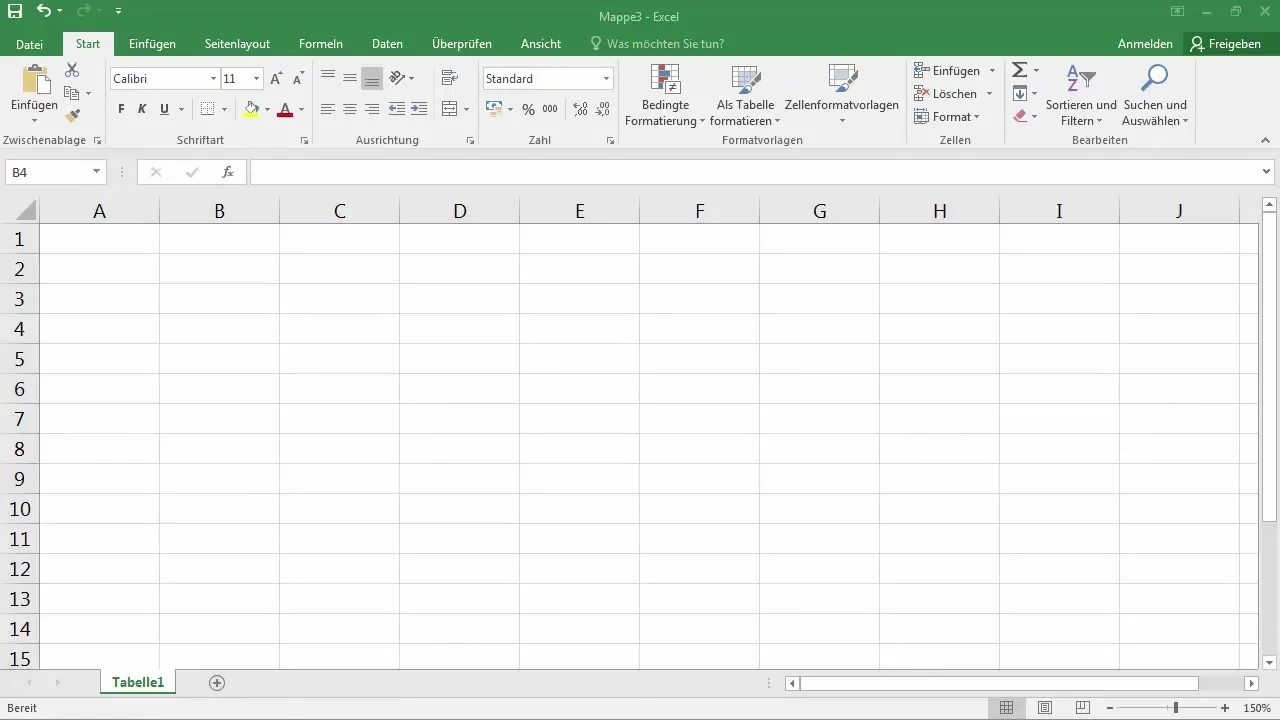
Ahora tienes tu libro de trabajo en blanco frente a ti, listo para comenzar a trabajar. En la esquina inferior derecha de la pantalla encontrarás las opciones de zoom, que te permiten acercar o alejar el libro de trabajo.
2. Utilizar la barra de acceso rápido
La barra de acceso rápido se encuentra en la esquina superior izquierda y te ofrece la posibilidad de acceder a funciones importantes como guardar y deshacer. Si haces clic en el ícono de disquete, guardas tu documento. Si quieres deshacer algo, puedes hacer clic en el botón correspondiente en la barra o usar la combinación de teclas Ctrl + Z.
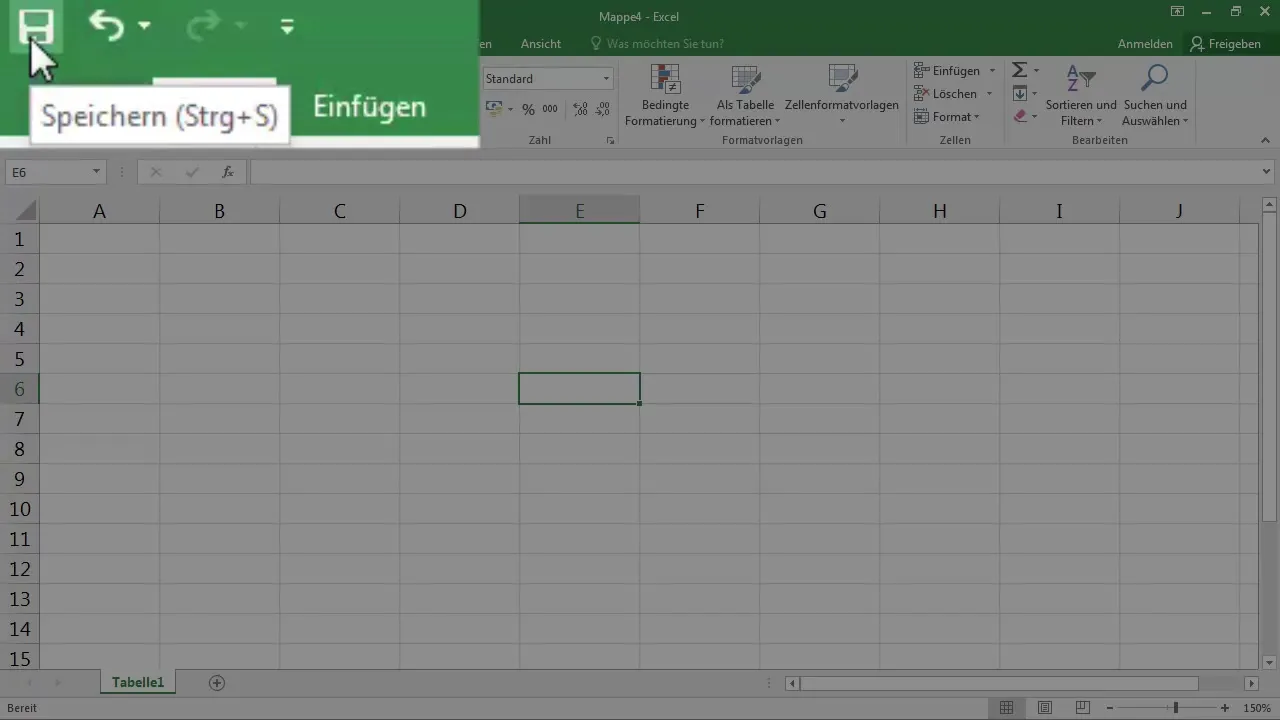
3. Visión general de la barra de título y funciones de inicio de sesión
En la parte superior central de la interfaz de Excel se encuentra la barra de título, que muestra el nombre del archivo actual. Aquí también encontrarás opciones para iniciar sesión en Office 365 y compartir documentos.
4. Entender la cinta de opciones
La cinta de opciones incluye diferentes pestañas como "Archivo", "Inicio" e "Insertar". Al hacer clic en una de estas pestañas, el contenido cambia y se te presentan diferentes opciones que puedes utilizar para tu proyecto. También puedes ocultar la cinta de opciones si es necesario para crear más espacio.
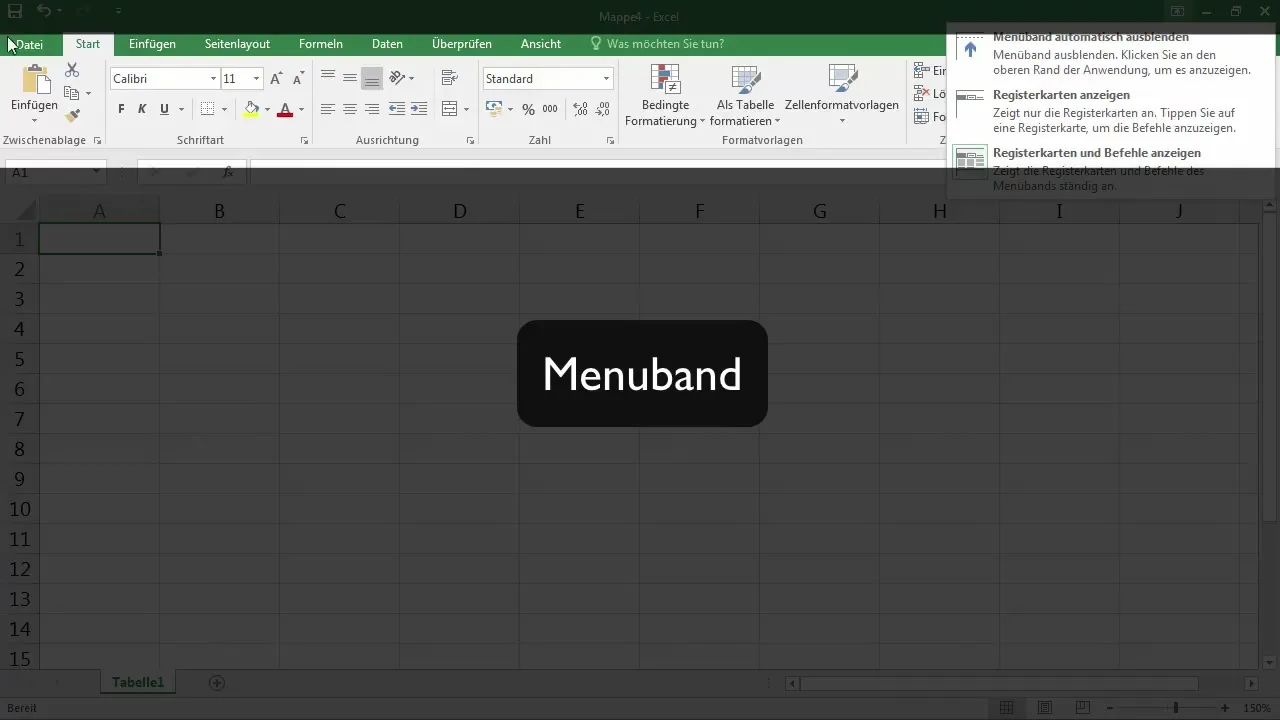
5. Usar las pestañas en la cinta de opciones
Dependiendo de la pestaña seleccionada en la cinta de opciones, tendrás diferentes grupos de funciones disponibles. Por ejemplo, en el grupo "Inicio" encontrarás opciones para fuente, alineación y formato de celda. Estos grupos facilitan el trabajo con diferentes elementos en tu libro de trabajo.
6. Nombres de las hojas de cálculo y barra de estado
En la parte inferior de la interfaz de Excel, ves los nombres de las hojas de cálculo. Desde aquí también puedes crear nuevas hojas. La barra de estado al fondo te informa sobre el estado actual de Excel, como si se está llevando a cabo un proceso de guardado o cálculo.
7. Modos de vista y control deslizante de zoom
En la esquina inferior derecha de la aplicación de Excel, encontrarás las opciones de vista. Puedes cambiar entre vista normal, diseño de página y vista previa de salto de página. También encontrarás el control deslizante de zoom aquí, con el que puedes ajustar el factor de zoom de tu libro de trabajo.
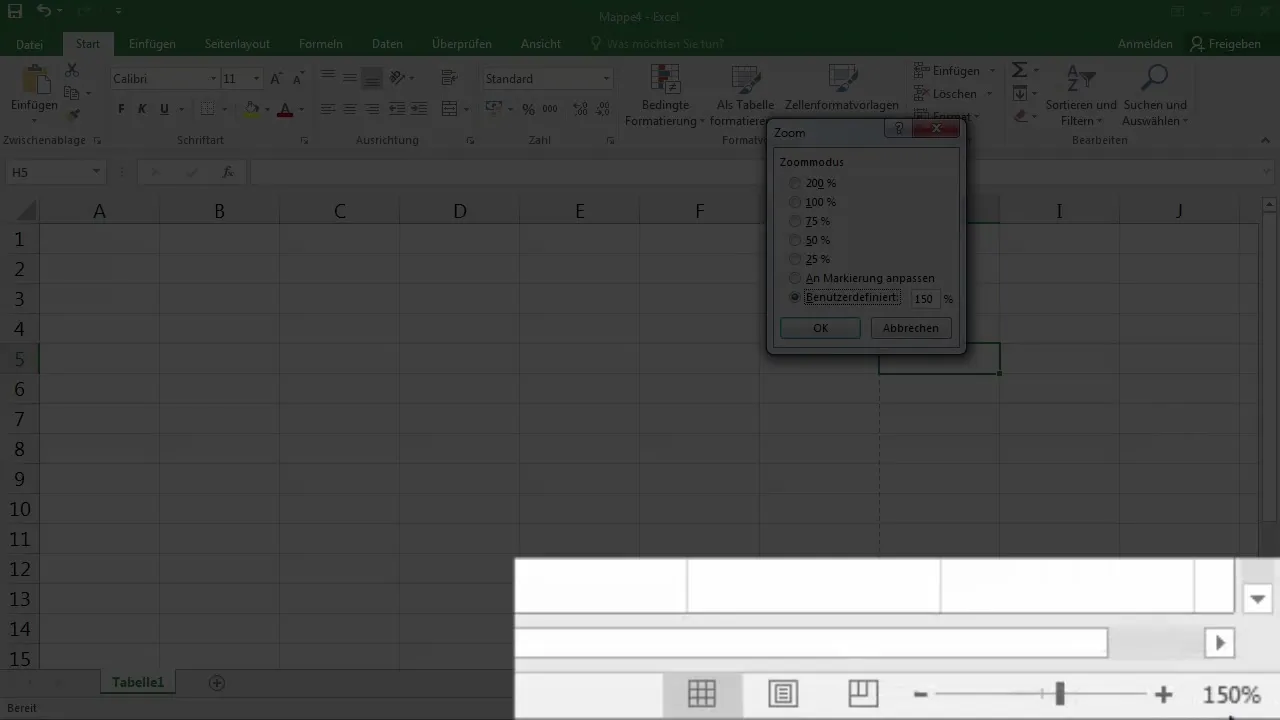
8. Barra de edición y funciones de fórmulas
En la parte central de la aplicación, verás la barra de edición, que te muestra qué hay en la celda actualmente activa. Aquí puedes ingresar datos e insertar fórmulas. En la cinta de opciones, también hay diversas funciones bajo la pestaña "Fórmulas" que te ayudan a trabajar de manera más eficiente.
Resumen - Fundamentos de Excel - Introducción a la interfaz para principiantes
La interfaz de Excel está estructurada y te permite un procesamiento eficiente de tus datos. Desde la barra de acceso rápido hasta la cinta de opciones y la barra de estado, todas las funciones están claramente organizadas. Con una mejor comprensión de estos elementos, puedes simplificar significativamente tu trabajo en Excel.
Preguntas frecuentes
¿Cómo inicio Excel y creo un nuevo documento?Inicias Excel y haces clic en "Nuevo" para crear un documento en blanco.
¿Dónde encuentro las opciones de zoom en Excel?Las opciones de zoom se encuentran en la esquina inferior derecha de la interfaz de Excel.
¿Qué es la barra de acceso rápido?La barra de acceso rápido es el área en la esquina superior izquierda que ofrece funciones importantes como guardar y deshacer.
¿Cómo oculto la cinta de opciones?Puedes ocultar la cinta de opciones haciendo clic en el botón correspondiente en la parte superior y volver a mostrarla haciendo clic nuevamente.
¿Cuál es la función de la barra de estado?La barra de estado te informa sobre procesos como guardado o cálculos que se están realizando en Excel.


